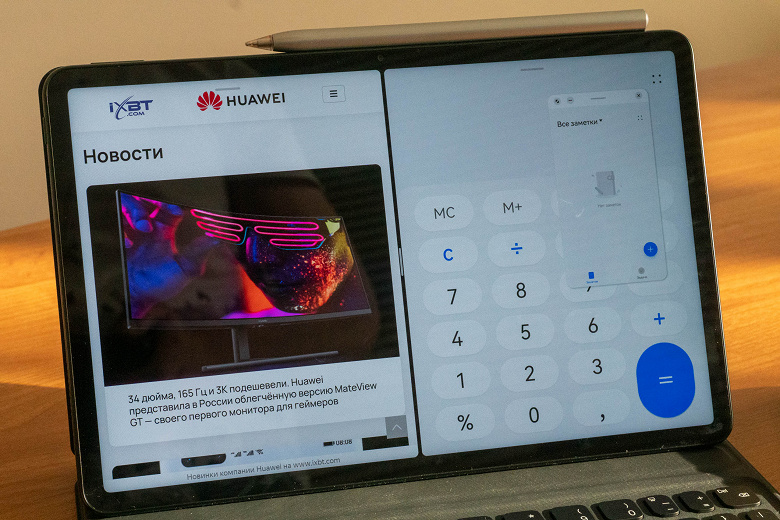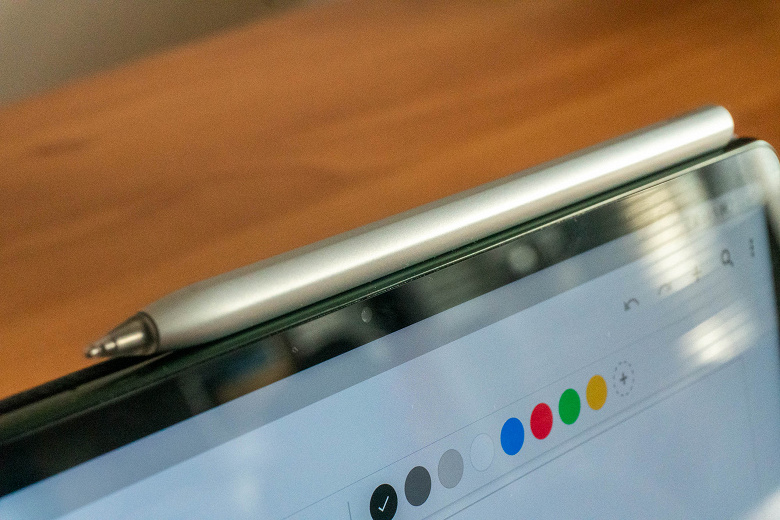планшет который можно использовать как ноутбук
Компьютер не нужен: как планшет может заменить ноутбук и ПК
28 сентября 2021 Г.
Принято считать, что планшет подходит для того, чтобы почитать, посмотреть сериал, поиграть в простенькие игры. А для работы, дескать, нужен настольный компьютер или ноутбук. Это, скорее всего, справедливо, если вы проектируете ядерные реакторы — мобильных версий настолько узкоспециализированных приложений, возможно, нет. А вот работать с веб-сервисами, почтой, документами, мессенджерами, монтировать видео или подкасты, рисовать — всё это можно делать на планшете, причём без ущерба для удобства. Рассказываем, как заменить компьютер планшетом на примере Huawei MatePad 11 на HarmonyOS 2.0.
Мышка и клавиатура
Сенсорный ввод удобен, когда нужно жать по кнопкам в интерфейсе программ. Работать с любыми текстами, таблицами, брейнстормить в чате с коллегами многим комфортнее, имея под пальцами физические клавиши, а не виртуальную экранную клавиатуру. И это возможно с Huawei MatePad11, причём сразу в двух вариантах.
Во-первых, для MatePad 11 сделали чехол-клавиатуру Smart Magnetic Keyboard, вполне подходящую для десятипальцевой печати хоть на столе, хоть на коленях. Планшет можно установить с одним из двух уровней наклона, с чехлом он соединяется без проводов и какого-либо шаманства: просто вложить в обложку и утвердительно ответить на вопрос системы о подключении. Подзаряжать чехол отдельно не придется: всё случится само по себе, без участия пользователя и без проводов.
Во-вторых, к MatePad11 можно подключить вообще любую беспроводную клавиатуру, работающую по Bluetooth (то есть не через проприетарный «свисток») — таких на рынке множество. С мышкой всё аналогично — подойдет любая Bluetooth-модель, Harmony OS 2.0 подключится к ней и будет отображать курсор в виде небольшого кружка.
Многозадачность
Еще одно качество, которое приписывают почему-то исключительно «полноценным» компьютерам — это настоящая многозадачность, когда много программ не только работают одновременно, но и делят экран. В действительности Harmony OS 2.0 поддерживает это «из коробки» почти для всех приложений. На экран можно вывести сразу четыре программы: две будут закреплены, а еще две будут отображаться в плавающих окошках. Их можно свободно перемещать, растягивать и сужать, сворачивать и разворачивать.
Монитор
Нужен экран побольше? Нет проблем. К MatePad11 можно подключить монитор. У планшета универсальный разъём USB Type-C, подходящий для вывода видео и звука.
Приложения для работы
Возвращаемся к тому, с чего начали: для всего, чем в мире занимается больше пары тысяч человек, с вероятностью, стремящейся к 100%, можно найти мобильное приложение. Часть из них уже есть в фирменном магазине AppGallery, хотя и не все, конечно, — некоторые разработчики не могут там публиковаться. Но в Harmony OS встроен поисковик Petal Search, который подскажет, где скачать APK-файл с дистрибутивом нужного приложения (обычно это архив APK Pure). Так произойдет, если поискать Facebook и WhatsApp
С офисными пакетами совсем просто: есть MS Office и «Мой офис» — это из того, что знакомо российскому пользователю. Но на планшете предустановлена и китайская разработка — WPS Office, она в чём-то будет и получше «мелкомягкого» варианта, например, поддержкой рукописного ввода.
Среди видеоредакторов самые популярные — InShot и Movavi Clips, правда, они не поддерживают альбомный режим, он есть в CapCut.
«Фотошоп» и «Лайтрум» в мобильном варианте тоже существуют, их найдет Petal Search. Хотя многим больше нравится Snapseed.
С приложениями от Google будут понятные проблемы. И хотя они в большой степени разрешимы, можно просто перейти на аналоги Яндекса: почтовый клиент, браузер и облако у него ничем не хуже.
Лучше, чем компьютер
У планшета в качестве компьютера есть преимущества. Разумеется, планшет даже со всеми аксессуарами весит меньше, чем самые лёгкие ноутбуки: 485 грамм приходится на само устройство, еще 320 грамм весит чехол-клавиатура, а мышка вовсе почти невесома. Итого полный комплект — меньше килограмма.
Кроме того, далеко не у всех ноутбуков есть сенсорный экран, а здесь он вообще — часть концепции планшета. Плюс Huawei MatePad11 поддерживает работу со стилусом M-Pencil второго поколения. Он отслеживает 4096 степеней нажатия, так что подходит не только для заметок в тексте (на планшете предустановлен текстовый редактор со встроенным движком распознавания текста и вычисление Nebo — обязательно стоит попробовать), но и для рисования. С компьютером для этого понадобился бы отдельный графический планшет.
Сейчас Huawei для тех, кто хочет попробовать перейти с ноутбука на планшет MatePad11 прикладывает чехол-клавиатуру (стоит около 10 тысяч рублей) и стилус (4 тысячи) в качестве подарка (только для версии 6 ГБ ОЗУ и 64 ГБ флеша) или по специальному предложению.
Планшет вместо ноутбука: насколько реальна такая альтернатива?
Может ли планшет с физической клавиатурой стать полноценной заменой ноутбуку? Мы провели небольшой эксперимент.
Современные топовые смартфоны и планшеты стали настолько производительными, что вполне годятся для решения любых задач: от банальной проверки почты и серфинга в интернете до игр с отличной графикой. Даже набор больших текстов, и тот не проблема — ведь существуют внешние клавиатуры. В случае со смартфоном проблема небольшой диагонали экрана решается подключением док-станции. У планшетов размером от 10 дюймов с диагональю и так все хорошо.
Я давно собирался проверить эту теорию на практике: взять планшет с клавиатурой и использовать его как ноутбук. Многие наши коллеги уже перешли с обычных ноутбуков на именно такой симбиоз: писать новости с презентаций производителей техники гораздо проще на легком устройстве, способном работать как с сенсорной, так и с физической клавиатурой.
Планируя тест, я решил даже усложнить задачу: провести эксперимент с планшетом Huawei Matepad 11 на презентованной недавно операционной системе Harmony OS.
В этой статье не стану повторяться: если вас интересуют возможности самого планшета, почитайте наш обзор. А здесь сконцентрируемся именно на работе Huawei Matepad 11 как ноутбука.
Для начала предстояло запастись периферией. В моем случае это:
Подключение периферии
Прелесть мобильных устройств в том, что они максимально дружелюбны к пользователю. Подключить периферию оказалось даже проще, чем на ноутбуке с Windows.
К примеру, клавиатура вообще подключается сама — она крепится на магнитах и коннектится по Bluetooth. В отличие от многих других аналогичных устройств, еще и не требует внешнего питания: его она получает от самого планшета.
Smart Magnetic Keyboard выполняет еще и роль чехла, причем при его установке основные камеры перестают выпирать за плоскость задней крышки. Клавиши хотя и небольшие, но разнесены между собой, так что ошибочных нажатий практически не случается. Ход клавиш — всего 1,3 мм, но отклик достаточно хорошо ощутим. На моем экземпляре не оказалось русской раскладки, но у товарных экземпляров (тех, что продают в магазинах) она, конечно, есть.
С мышью и стилусом тоже все просто — подключаются так же, как и в устройствах на родном Android, через меню и пункт Bluetooth. Huawei Bluetooth Mouse Swift питается от пальчиковой батареи. Чтобы ее установить, нужно снять крышку мыши. Она тоже на магнитах, никаких хитрых защелок.
Планшет вместо ноутбука. Можно ли на нём работать?
Хотя планшеты на рынке уже не один год, пользователи в основном ассоциируют их с нехитрыми развлечениями: YouTube перед сном посмотреть или сериал на кухне включить. Производители планшетов уверяют, что их устройства легко заменят ноутбуки. Так ли это? Мы решили запустить цикл материалов, где будем замещать лэптоп планшетом. В первом выпуске проверим рабочие сценарии. А поможет нам в этом новый HUAWEI MatePad 11.
Почему именно этот планшет?
Первое преимущество — миниатюрность. HUAWEI MatePad 11 весит в несколько раз меньше, чем типичный ноутбук. За счёт 11-дюймового экрана с тонкими рамками аппарат не занимает много места в сумке и удобен для ежедневной переноски.
Второй аргумент — мультимедийные возможности. Устройство получило яркий экран 2К с частотой обновления 120 Гц и великолепную четвёрку стереодинамиков по углам. Смотреть фильмы или играть на таком дисплее очень комфортно. Третий плюс — автономность. MatePad 11 способен воспроизводить видео около 16 часов и позволяет работать около 8 часов без подзарядки. Лэптопы с подобным временем работы встречаются редко.
Четвёртая причина — стоимость. Комплект из планшета и чехла-клавиатуры обойдётся заметно дешевле, чем ноутбук с таким же качественным дисплеем, тонким корпусом и аналогичной автономностью.
Наконец, нам приглянулись дополнительные возможности. MatePad 11, в отличие от лэптопа, оснащён тыльной камерой, которая отсканирует документы и заменит разряженный телефон. Ещё аппарат поддерживает стилус, что может стать решающим аргументом для тех, кто рисует или делает рукописные заметки.
Рабочие задачи
Конечно, у каждого пользователя свои задачи, так что наш список отнюдь не универсален. Мы будем придерживаться классического офисного сценария: работать с документами, таблицами, презентациями и прочими файлами.
Планшет тестировался с фирменным чехлом-клавиатурой, который имеет магнитное крепление. Кейс автоматически подключается к гаджету по Bluetooth и слегка приподнимает его над поверхностью, что делает MatePad 11 похожим на ноутбук даже внешне. Поскольку конструкция жёсткая, устройство комфортно ставить на колени. Ход клавиш небольшой, однако печатать приятно — аксессуар сильно упрощает жизнь людям, которые проводят много времени с документами.
Офисные будни
Для ответа на письма установили Spark. Это мощный почтовый клиент с обилием настроек и возможностью подключения любых сервисов: от корпоративного Outlook до банального Gmail. Разницы с версией для ноутбука практически нет. Удобно добавлять вложения с различными файлами, тонко регулировать внешний вид и даже защищать приложение с помощью пароля.
Для работы с документами можно скачать Microsoft Office из магазина AppGallery. Но есть нюанс: чтобы редактировать файлы, придётся оформлять подписку на сервис. В качестве альтернативы поставим WPS Office — бесплатный офисный пакет с необходимой функциональностью.
Попробуем открыть таблицу на 20 МБ с почти 10 тысячами строк. Планшет с лёгкостью запускает файл (недаром Qualcomm Snapdragon 865 считается одним из мощнейших процессоров на рынке). Понравилось, что в меню программы есть опция «Перо», позволяющая делать рукописные заметки и зарисовки прямо на документе. Легко выделять важные фрагменты и оставлять замечания. Можно использовать стилус или просто палец — при определённой сноровке будет приличный результат.
8 планшетов, которые полностью заменят ноутбук
ASUS Transformer Book T101HA
Начнём с одной из самых доступных моделей — ASUS Transformer Book T101HA. Почему-то некоторые люди полагают, что 25 тысяч — это высокая цена за планшет, однако всё совсем наоборот. За эти деньги вы получите только необходимый минимум. Например, 10-дюймовый Transformer Book T101HA имеет не Full HD разрешение, а только 1280х800 пикселей, а вместо процессора у него Intel Atom x5-Z8350. Несмотря на свои четыре ядра, производительности у него примерно треть ниже, чем у CPU, которыми оснащаются современные ультрабуки.
Но это весьма лёгкая «машинка». Сам планшет весит 580 грамм, клавиатура добавляет еще 500 грамм. А вот толщина не такая удивительная: 10 мм для клавиатуры, 9 мм для планшета, в котором спрятаны все «мозги». Как и у большинства планшетов на Windows, он имеет очень широкие рамки экрана, дабы корпус был достаточно просторный для комплектующих. ASUS Transformer Book T101HA располагает россыпью разъёмов: 1x USB 2.0, 1x Micro USB, 1x micro-HDMI, один мини-джек и кард-ридер. Большинство из них находится на половинке с дисплеем.
| Достоинства | Недостатки |
| Невысокая цена | Невысокое разрешение экрана |
| Есть современный порт USB Type-C | Скромная производительность |
| Есть современный порт USB Type-C | |
| Цена: 24 500 рублей |
Microsoft Surface 3
Microsoft Surface 3 — уже не новое устройство, оно появилось на рынке больше года назад, но всё еще может быть вам полезным. Хотя бы потому, что за него не просят 100 000+ рублей, как за некоторые новинки. Так же, как и ASUS Transformer Book T101HA, этот планшет имеет всего 2 ГБ оперативной памяти, что скудновато для Windows 10, а также 64 ГБ основной памяти (в природе существует и комплектация с 4 ГБ ОЗУ и 128 на накопителе). Но есть, конечно, и некоторые преимущества. Например, чуть более мощный, хотя всё еще условный, процессор — Intel Atom x7-Z8700. Но важнее этого — высокое разрешение его 10-дюймового дисплея, а именно 1920х1080 пикселей.
Кроме того, Microsoft Surface 3 может похвастать очень лёгкой клавиатурой, которая без труда «пристаёт» к планшету с помощью магнитного крепления. При этом её клавиши имеют неплохую глубину хода. Клавиатура не может обеспечить планшету устойчивое положение, поэтому он имеет встроенную «подножку». Таким образом, планшет удобно использовать и вовсе без клавиатуры. Он весит не так уж мало, 622 грамма, но не особо толстый — 8,7 мм. Среди портов можно обнаружить USB 3.0, Mini DisplayPort, кард-ридер, слот для microSD, а также разъём для наушников. Правда, стоит Surface 3 заметно дороже, чем трансформер ASUS — 37 000 рублей.
| Достоинства | Недостатки |
| Удобная клавиатура | Слабый процессор |
| Высокое разрешение дисплея | |
| Стильный внешний вид | |
| Высокое разрешение дисплея | |
| Стильный внешний вид | |
| Цена : 37 000 рублей |
Lenovo Yoga Book
Lenovo Yoga Book появился в продаже только что, но в плане «железа» ничего нового особо не принёс. Зато он отличается экстравагантным подходом к самой концепции ноутбука/планшета. Его клавиатура — полностью сенсорная. Поэтому на ней можно не только набирать текст, но и рисовать. Конечно, не всем понравится такой подход, но вот внешний вид и оригинальная идея наверняка зацепят немало людей.
Основа планшета всё еще достаточно компромиссная: система-на-кристалле Intel Atom x5-Z8550. Зато гаджет обладает 4 ГБ памяти, что уже достаточно и для Windows 10, если не грузить её «фотошопами», и для Android — всё верно, есть Lenovo Yoga Book и под управлением Android. На накопителе же 64 ГБ памяти. Разрешение 10-дюймового экрана составляет 1920х1200 пикселей, ёмкость аккумулятора равняется 8500 мАч, но, при толщине почти 10 мм, гаджет весьма обделён портами. Вы можете подключить к нему наушники, или подключить его к монитору, если у вас под рукой будет кабель с micro-HDMI. А для всех внешних девайсов с USB Type-A придётся использовать переходник, которого нет в комплекте. Необдходимо отметить, что у него клавиатура не отсоединяется, но устройство даже с ней весит всего каких-то 700 грамм.
| Достоинства | Недостатки |
| Очень лёгкий | Слабый процессор |
| Стильный внешний вид | |
| Оригинальная сенсорная клавиатура | |
| Стильный внешний вид | |
| Оригинальная сенсорная клавиатура | |
| Цена: 45 000 рублей |
Huawei Matebook
Huawei Matebook — первое устройство на Windows компании Huawei. И, честно говоря, мне весьма понравился подход компании к дизайну своего детища. Производитель явно сделал ставку на людей, которые могут и хотят купить не просто набор микрохем в угловатом корпусе, но и весьма приятное и стильное устройство. Не то, что бы это было редкостью, но достаточно незамысловатые трансформеры встречаются весьма регулярно.
В отличие от перечисленных выше альтернатив, Matebook имеет не только более крупный дисплей — 12 дюймов, но и более высокое разрешение — 2160х1440 пикселей. К тому же, у этого гибридного ПК уже более сносный процессор — Intel Core m3-6Y30. Вдвое более производительный, нежели у перечисленных ранее планшетов, но всё еще на треть слабее, чем у ультрабуков. Но оно и понятно — он охлаждается пассивно, а корпус девайса в высоту составляет всего 7 мм. Памяти не слишком много, но достаточно — 128 основной и 4 ГБ ОЗУ стандарта DDR3. Портов мало, только USB Type-C и разъём для гарнитуры. Зато клавиатура очень удобная и, по сути, встроена в чехол.
| Достоинства | Недостатки |
| Отличный экстерьер | Пассивное охлаждение не даёт процессору работать в полную силу |
| Сносный процессор | Всего один порт, не считая разъёма для наушников |
| Сносный процессор | |
| Цена: 65 000 рублей |
Acer Aspire Switch Alpha 12
Среди гибридных устройств встречаются и те, при создании которых производитель рискнул поставить процессор, которому в обычной ситуации требуется активное охлаждение. Но Acer хвастается, что ей удалось сделать не менее эффективное, но более компактное жидкостное охлаждение. Поэтому вы можете встретить конфигурации Acer Aspire Switch Alpha 12 с Intel Core i3, i5, и даже i7-6500U. Также, этот трансформер может похвастать солидным внешним видом, алюминиевым корпусом и откидной подставкой. Его клавиатура чем-то напоминает оную у Microsoft Surface 3 и тоже весьма удобна.
Впервые за всю статью никаких претензий к портам. Switch Alpha 12 имеет не только новомодный USB Type-C, но и распространённый повсеместно USB 3.0 Type-A. Большой 12-дюймовый экран поддерживает разрешение 2160×1440 пикселей. А 8 ГБ оперативной памяти обещают беспроблемную работу во многих современных Windows-программах. Хранить их тоже есть где — устройство оснащается накопителем на 256 ГБ. Разве что габариты и вес чуть больше некоторых конкурентов: 16 мм толщины и 1,25 кг соответственно. Всё это действительно круто, но и стоит наравне с ультрабуками — 85 тысяч рублей.
| Достоинства | Недостатки |
| Мощный процессор | Высокая цена |
| Хороший дизайн | |
| Неплохо оснащён портами | |
| Ёмкая оперативная память и накопитель | |
| Хороший дизайн | |
| Неплохо оснащён портами | |
| Ёмкая оперативная память и накопитель | |
| Цена: 85 000 рублей |
Dell XPS 12 9250
Компания Dell также отметилась в сегменте гибридных ноутбуков, причём неоднократно. Одна из современных моделей — Dell XPS 12 9250, пытается произвести впечатление сразу и благодаря своей внешности, и за счёт интересных характеристик. Трансформер выглядит очень солидно и подойдёт всем, кто любит строгие костюмы и чёрные автомобили бизнес-класса.
Его клавиатура более классическая, не похожа на чехол, но очень удобна в обращении. Планшет легко вынуть из неё, легко поставить на место. Толщина планшета составляет всего 8 мм, вес — 800 грамм. Его 12,5-дюймовый дисплей обладает самым высоким разрешением среди подобного рода устройств — 3840х2160 (4К). Оперативной памяти сразу 8 ГБ, а накопитель предлагает 256 ГБ. Правда, процессор из достаточно урезанной линейки — Intel Core m5-6Y57. Помимо кард-ридера для microSD-карточек, Dell XPS 12 9250 имеет разъём для гарнитуры, два USB Type-C и ни дного USB 3.0 Type-A. Попросят за такую игрушка с вас 86 000 рублей. Более подробно об этой модели вы можете почитать в нашем обзоре.
| Достоинства | Недостатки |
| Солидный внешний вид | Нет USB 3.0 |
| Удобное подключение клавиатуры | |
| Высокое разрешение | |
| Удобное подключение клавиатуры | |
| Высокое разрешение | |
| Цена: 86 000 рублей |
Microsoft Surface Book
Переходим к гибридному ноутбукопланшету с еще большим дисплеем. Microsoft Surface Book имеет диагональю на две десятые дюйма больше, чем типичный 13,3-дюймовый ультрабук. Но разрешение у него не такое космическое, как у Dell XPS 12 9250 — 3000х2000 пикселей. Большой размер устройства дал возможность установить более или менее серьёзный процессор — Intel Core i5-6200U, 8 ГБ оперативной памяти и накопитель объёмом 128 ГБ.
Нужно сказать, что этот планшет уже не такой компактный, как модели, что мы перечислили прежде. Но зато самый удачный из линейки Surface. Он имеет полноценную клавиатуру и большой тачпад, но они легко отсоединяются, давая вам возможность взять только планшет. Самое интересное в этой модели, что в зависимости от модификации он может обладать процессором с видеоядром Intel Iris Graphics и даже дискретной видеокартой, а также имеет аккумуляторы в обеих своих половинках. Но даже модель попроще с обычным Intel Core i5-6200U обойдётся вам в 88 000 рублей.
| Достоинства | Недостатки |
| Большой экран | Не такой компактный, как большинство гибридных ноутбуков |
| Высокое разрешение | |
| Полноценная клавиатура и тачпад | |
| Хороший процессор | |
| Высокое разрешение | |
| Полноценная клавиатура и тачпад | |
| Хороший процессор | |
| Цена: 88 000 рублей |
HP Elite x2 1012
Возможно, вы решили, что гибрид планшета и ноутбука — это самое крутое и необходимое, что только можно себе представить, и решили взять один из самых дорогих. Тогда вам стоит обратить внимание на HP Elite x2 1012. С ним вы получите 12-дюймовый дисплей с более привчным разрешением — 1920х1080 пикселей и не самый крутой процессор — Intel Core m7-6Y75. Устройство весит 820 грамм и толщиной не более 8 мм. Клавиатура небольшая, поэтому прибавляет всего 400 грамм к общему весу.
Клавиатура примерно такая же, как у ультрабуков HP. Но даже без неё планшет легко стоит на столе под углом благодаря встроенной в заднюю крышку подставке. Кроме клавиатуры имеется и перо. Как, впрочем, и у Lenovo Yoga Book, Microsoft Surface Book и Huawei Matebook. Так что же вообще удивителнього в HP Elite x2 1012, что за него просят 163 000 рублей? На самом деле, не так уж много. Почти за стоимость двух Acer Aspire Switch Alpha 12 вы получите, соответственно, вдвое более ёмкий SSD — на 512 ГБ, и поддержку работы в сетях 3G/4G. Больше ничего сверхъестественного. Порты не сделаны из золота, и даже мисс мира не вручит вам гаджет торжественно, грациозно выходя из лимузина под мерцание десятка фотовспышек, запечатлевающих нового владельца HP Elite x2 1012.
Планшет вместо ноутбука. Как перейти без боли и что с приложениями?
Невозможно говорить о хотя бы частичной замене ноутбука планшетом без дополнительных аксессуаров. Как минимум, нужна клавиатура. А лучше — клавиатура и мышь. Если увлекаетесь рисованием, планируете вести заметки и хотите точечно обрабатывать фото, еще понадобится стилус.
Клавиатуру и мышь можно взять любые. Главное — с Bluetooth. Хотя сгодятся и модели с радиопередатчиком, его можно вставить через переходник USB-A на USB-C. А вот стилусы, чаще всего, производители разрабатывают под свои же гаджеты. Для лучшей совместимости.
Весь комплект получилось собрать выгодно на официальном сайте Huawei. Сам MatePad 11 сейчас продают со скидкой до 4500 рублей, так еще к базовой версии с памятью 6+64 ГБ дают перо M-Pencil второго поколения и чехол в подарок. А если брать модели с 128 или 256 ГБ, то на перо и смарт-клавиатуру действует скидка 50%. Аксессуары нужные, лучше сразу брать с выгодой.
Почему мы начали с клавиатуры? Во-первых, набор текста быстрее и удобнее. Во-вторых, виртуальная клавиатура съедает много пространства на экране. Когда открыто одно приложение, жить можно. Но чаще мы работаем в режиме многорукого Шивы и многозадачного Цезаря. Тем более, Huawei MatePad 11 позволяет держать открытыми до четырех окон одновременно.
Сценариев — уйма. Вот типичный рабочий пример: висим на конф-колле в Zoom с коллегами, рядом открываем заметки и пишем тезисы встречи, а в небольшом окне болтается Telegram. Или так: слева на экране презентация, справа — текстовый документ. Нужно перекинуть кусок текста или картинку? Зажали и перетащили мышкой справа налево. Не нужно это смартфонное «копировать — открыть другое приложение — вставить». С планшетом можно и нужно обращаться, как вы привыкли на компьютере.
Окна можно менять местами, масштабировать, выводить в виде плавающего окна и сворачивать в «пузырь». Все инструменты под рукой, не надо судорожно лезть в историю открытых приложений.
Чем еще понравилась клавиатура Smart Magnetic Keyboard. Она играет роль чехла — гаджет защищен от ключей в сумке. Планшет можно установить в двух положениях. Поставили на стол, колени или живот (а что, лежа тоже неплохо работается) — удобно по-всякому. Клавиатуре не нужна зарядка: питание идет от планшета. Плюс, есть ряд функциональных клавиш: регулировка подсветки, громкости, скриншот.
Если у вас смартфон Huawei, появится еще одна фишка. Видите метку на правом Shift? Прислоняете сюда смартфон, и его экран отобразится на большом экране Huawei MatePad 11. Функция называется «Мультискрин». А дальше — как обсуждали: таскаем текст и файлы пальцем или мышкой. Нужно обработать фото на большом дисплее? Перетащили его из Галереи на смартфоне и сразу открыли Lightroom. Даже звонить можно с планшета — вызов пойдет через смартфон.
MatePad 11 работает на операционной системе HarmonyOS. Оболочка сильно смахивает на EMUI 11, если привыкли на смартфоне — чувствуйте себя как дома. Из отличий, например, разделенный центр уведомлений и панель управления. А внизу появился список открытых приложений. Если навести курсор мыши на иконку, увидите превью. Точно как в Windows.
С «железом» разобрались, но мечты о переходе на планшет часто разбиваются о суровую реальность: нехватка приложений. Разберемся, как выжать максимум из MatePad 11 в различных сценариях.
Искать программы будем в фирменном магазине приложений Huawei AppGallery. Поиск устроен таким образом, что, если чего-то не хватает в самом магазине, AppGallery предложит скачать apk-файл на сторонних сервисах. Переходим по прямой ссылке и устанавливаем, например, WhatsApp, FaceBook и прочие приложения, которых по умолчанию нет.
Например, так можно установить самый популярный фоторедактор Adobe Lightroom Mobile. Интерфейс отлично заточен под большой экран планшета, доступны основные функции десктопной версии. Еще из популярных: Snapseed, Adobe Photoshop Express. Дисплей MatePad 11 годится для работы с цветом: матрица охватывает цветовой диапазон DCI-P3.
Флагманские смартфоны Huawei поддерживают съемку фото в RAW, а такие файлы идеально подходят для обработки. Тут же вспоминаем про «Мультискрин» — скинуть кадры можно в пару касаний. Еще планшет отлично подходит для просмотра фото с цифровых камер. Проще всего передать пачку кадров через карту памяти. Huawei MatePad 11 как раз поддерживает MicroSD.
Для коротких записей и напоминаний подходит фирменное «Заметки». Но советуем приобрести перо M-Pencil и подружиться с приложением Nebo. Там есть перевод рукописного текста в печатный.
Также это отличный инструмент для комментариев в PDF-файлах: выделить ошибки, показать стрелками переносы намного быстрее и удобнее стилусом. Можно даже математические вычисления от руки писать, и программа тут же даст ответ. Для школьников, студентов просто маст-хэв.
Приложений для работы с текстом, таблицами, презентациями, PDF-файлами полно. По сути, все сценарии может перекрыть предустановленный WPS Office. Из популярного — OfficeSuite, Microsoft Office (если нужна синхронизация со всеми устройствами, где есть Word, Excel, Powerpoint), отечественный МойОфис.
От долгой работы с планшетом могут заболеть глаза, но Huawei предусмотрела в MatePad 11 пару «помощников». Дисплей прошел сертификацию TÜV Rheinland Flicker Free, то есть не подвержен мерцанию. А сертификат TÜV Rheinland Low Blue Light означает защиту от синего света — того самого, который нагружает глаза и не дает быстро уснуть.
Google Документы — отдельная история. Новые планшеты Huawei не поддерживают Google Сервисы, но неофициально можно сделать так, чтобы Документы заработали. Мы рассказывали про лазейку — GSpace — в обзоре Huawei Nova 8. Так можно «завести» YouTube, Gmail и вообще подключить магазин приложений Google Play. Но все действия — на свой страх и риск.
Популярные соцсети, банковские приложения и приложения мобильных операторов, почтовые сервисы и мессенджеры — все это можно установить на Huawei MatePad 11. Даже приложения для монтажа видео (например, из отпуска) есть в магазине AppGallery. Из тех что на слуху — InShot, Movavi Clips, CapCut. На планшете с мышью можно не только прямыми склейками баловаться, но и быстро накидывать переходы, эффекты, текст.
Важная тема — приложения для видеозвонков. С встроенными в мессенджеры сервисами (VK, Telegram) все понятно. Webex доступен в AppGallery, Zoom легко скачать там же. Четыре микрофона MatePad 11 обеспечивают отличное качество передачи голоса. Но если хотите максимально плавную работу и отличное качество, можно позвать друзей в MeeTime. Сервис недавно запустился в России, поддерживает потоковое видео 1080p, правда, доступен только на совсем новых смартфонах и планшетах Huawei.
В чем еще преимущество планшета, так это игры. Мы не говорим о стационарных «гробах» (ПК) — это другой уровень. Но обычные ультрабуки, офисные ноутбуки либо не тянут игры, либо играть на них совсем не хочется.
С планшетом проще: можно запустить World of Tanks Blitz или Standoff 2 в перерыве, в самолете или по пути на работу. Играть можно разными способами: держать в руках либо на подставке, а управлять с геймпада. Мобильный гейминг сейчас дико популярен, игр полно, а мощности Huawei MatePad 11 достаточно. Процессор Snapdragon 865 тянет «танки» на максималках, все-таки это флагманский чипсет 2020 года.
Типично домашние дела, которые возлагают на планшет, можно не расписывать. Huawei MatePad 11 с экраном 10,95 дюйма и 4-канальными динамиками прекрасно подходит для просмотра кино в кровати, для YouTube и стриминговых сервисов. Батареи хватает на 12 часов воспроизведения видео. Если переводить в «офисные» показатели, то хватит на 7−8 часов работы с документами, почтой, мессенджерами.
И все-таки — планшеты заменят ноутбуки?
Есть моменты, из-за которых планшеты еще не скоро вытеснят ноутбуки. Архитектура процессора, особенности ОС влияют на разнообразие приложений. Например, на планшете невозможно серьезно программировать, монтировать масштабные ролики, запускать САПР и наслаждаться Cyberpunk 2077.
Вот только недорогие ультрабуки и офисные «машинки» тоже не могут такого позволить. Либо могут, но со скрипом. А вот работать с документами, вести заметки, общаться по видеосвязи с коллегами (причем иногда все происходит одновременно) — для этого планшеты уже прекрасно годятся. Студентам гонять с учебы домой, из дома в кафе — вообще превосходно.
Если у вас муки выбора, подумайте, как вы будете использовать девайс. И если серьезные задачи не предвидятся, лучше сэкономить и взять компактный и шустрый планшет.